Loading...
Blue screen merupakan sebuah kejadian di mana perangkat komputer mengalami kesalahan sistem. Hal ini memang sering terjadi dan dialami oleh...

Blue screen merupakan sebuah kejadian di mana perangkat komputer mengalami kesalahan sistem. Hal ini memang sering terjadi dan dialami oleh banyak pengguna laptop/ komputer yang menggunakan sistem operasi Windows. Meski demikian, tetap saja menjengkelkan jika blue screen terjadi pada perangkat Anda bukan. Karena tidak hanya mengganggu aktivitas keseharian Anda, namun juga dapat menurunkan kinerja penggunanya.
Terdapat beberapa hal yang dapat menyebabkan munculnya Blue Screen, misalnya adanya kesalahan pada software ataupun hardware pada perangkat komputer. Jika perangkat komputer Anda mengalami hal yang serupa, jangan panik terlebih dahulu. Mengingat tidak sedikit yang menganggap blue screen ini salah satu permasalahan yang tidak bisa diatasi. Padahal, bisa saja Blue Screen ini dapat diatasi dengan mudah dan cepat.
Lihat Juga : 4 Cara Mematikan Program Startup Windows
Sebelum kita membahas lebih lanjut mengenai cara mengatasi Blue Screen pada Windows 7, ada baiknya jika kita mengetahui terlebih dahulu penyebab dari Blue Screen. Dalam beberapa kejadian yang saya alami, terdapat beberapa hal yang membuat laptop mendadak Blue Screen. Simak penjelasannya pada point berikut ini.
Lihat Juga : 8 Cara Mengatasi Suara Laptop Tidak Keluar Windows
Dengan melihat penyebab dari permasalahan yang sedang terjadi, tentunya terdapat beberapa solusi yang dapat Anda lakukan. Pada topik pembahasan kali ini, saya berbagi sedikit informasi terkait mengatasi Blue Screen Windows 7. Namun apabila Anda menggunakan sistem operasi Windows 8 ke atas atau ke bawah, Anda hanya perlu sedikit penyesuaian tools.
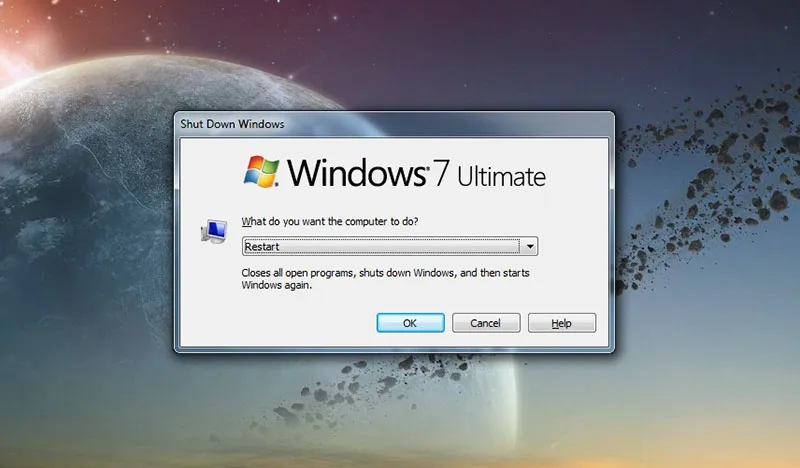
Pada metode pertama ini saya menggunakan cara paling mudah dan praktis untuk dilakukan, yaitu dengan merestart komputer atau laptop. Dalam kondisi tertentu, terkadang Blue Screen disebabkan sebuah error kecil saja. Jadi hanya dengan reboot ulang perangkat Anda, dapat mengembalikan komputer menjadi normal.
Untuk melakukan reboot Windows, Anda cukup menekan tombol power laptop selama 3 detik. Setelah itu komputer dengan sendirinya akan memuat ulang. Namun jika metode ini belum membuahkan hasil, silakan ikuti langkah selanjutnya.
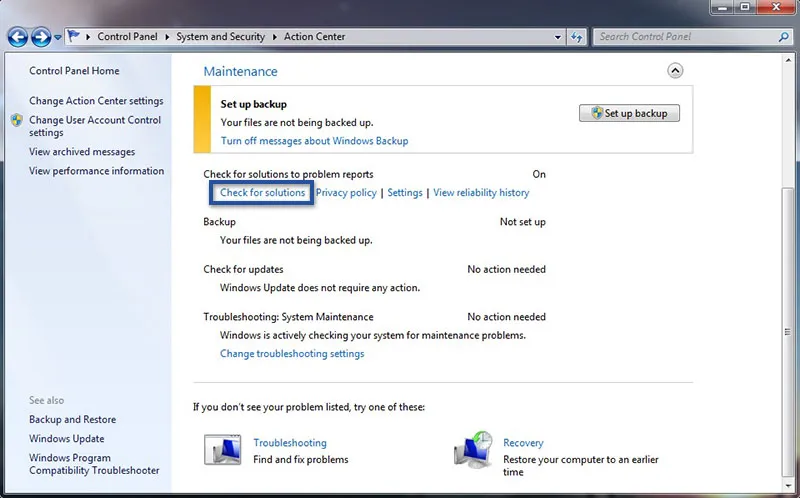
Diketahui Microsoft telah menyediakan fitur Action Center yang dapat membantu pengguna dalam mengatasi permasalahan yang terdapat pada Windows. Mulai dari tidak bisa connect WiFi hingga mengatasi Blue Screen. Ketika terjadi masalah pada perangkat keras atau perangkat lunak tertentu, Action Center dapat memeriksa apakah terdapat solusi untuk memperbaikinya.
Lihat Juga : 6 Cara Uninstall Aplikasi yang Tidak Bisa Dihapus Windows
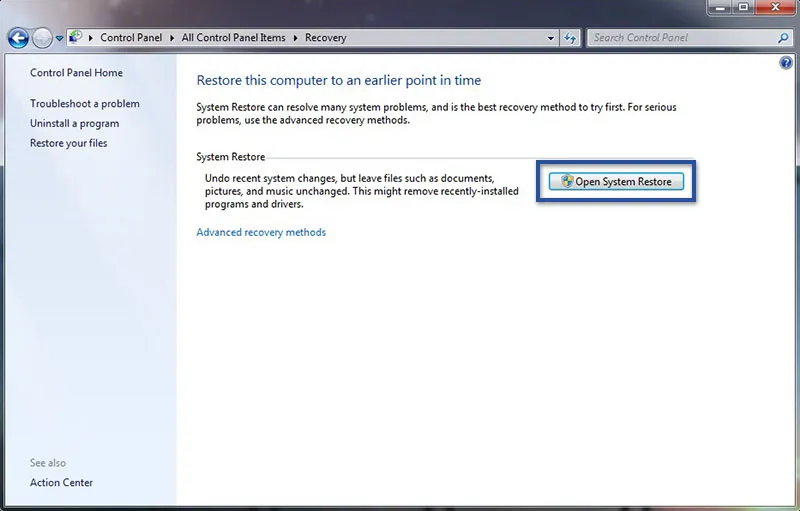
Jika dengan bantuan Windows saja tidak mengembalikan secara normal, tentu terdapat cara lain yang dapat Anda coba. Misalnya dengan System Restore, di mana Anda dapat mengembalikan sistem komputer dalam keadaan sebelum Blue Screen terjadi. Caranya cukup mudah dilakukan, hanya dengan beberapa tahap seperti berikut ini.
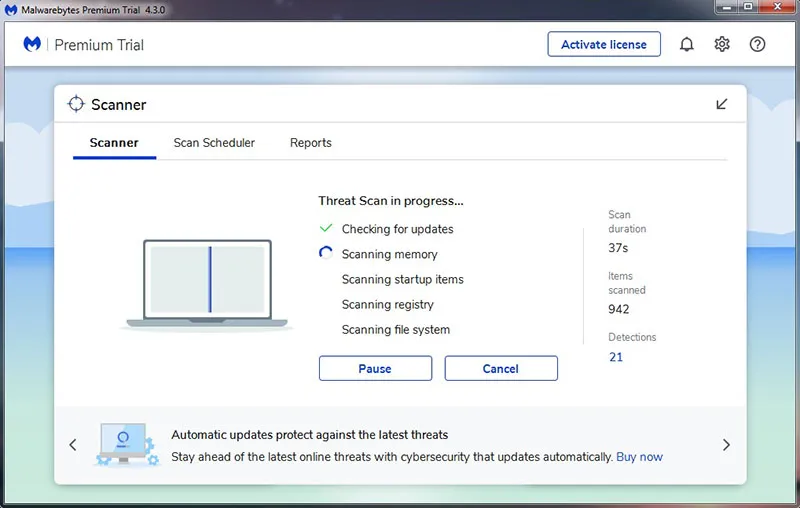
Selanjutnya terdapat salah satu cara untuk mengatasi Blue Screen pada Windows 7, yaitu dengan Scan Malware. Malware juga bisa menjadi penyebab mengapa Windows mengalami sistem error. Karena Malware, bagian dalam Windows pada komputer Anda dapat dirusak. Ada banyak sekali aplikasi antivirus yang dapat Anda temui di penelusuran google untuk menghilangkan malware. Salah satunya adalah dengan Malwarebytes.
Lihat Juga : 2 Cara Download Backround Microsoft Edge
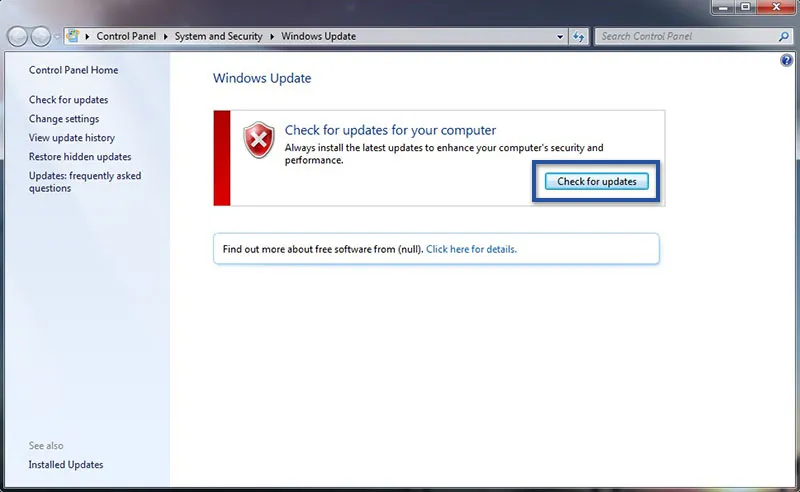
Pembaruan terbaru dari Microsoft mungkin dapat membantu Anda dalam mengatasi Blue Screen yang terjadi pada Windows 7. Dengan pembaruan Windows, secara otomatis komputer Anda akan melakukan memperbarui sistem dan driver terbaru.
Blue Screen tidak hanya disebabkan oleh perangkat lunak saja, namun bisa jadi dikarenakan oleh hard disk komputer atau RAM. Cara paling mudah untuk memeriksa hardware sendiri adalah dengan memeriksa kondisi perangkat keras secara langsung. Namun dengan fitur yang disediakan Windows 7, Anda dapat mengidentifikasi dan memperbaiki kesalahan dari perangkat keras tertentu.
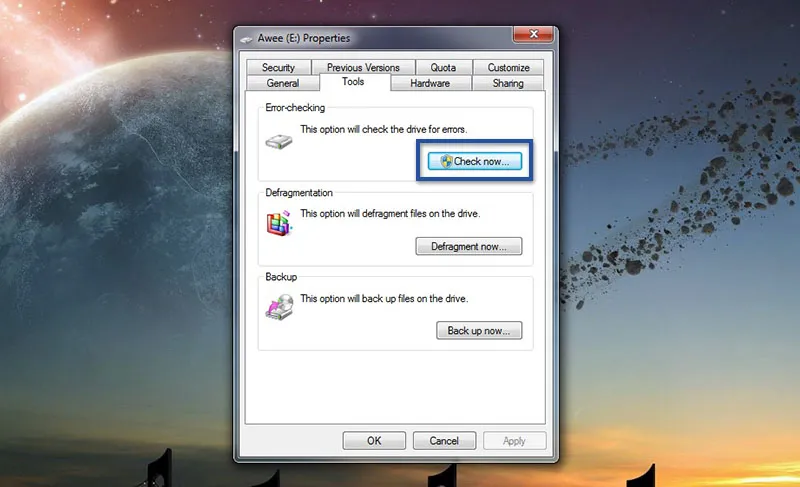
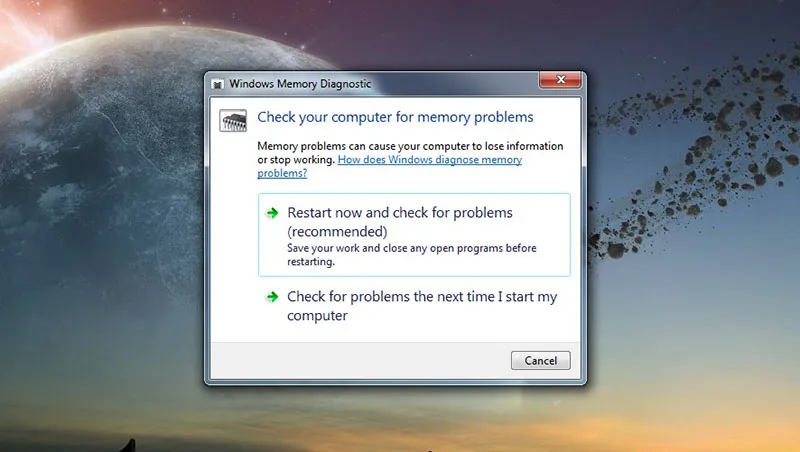
Lihat Juga : 9 Cara Mengatasi Avast Error, Tidak Bisa Dibuka
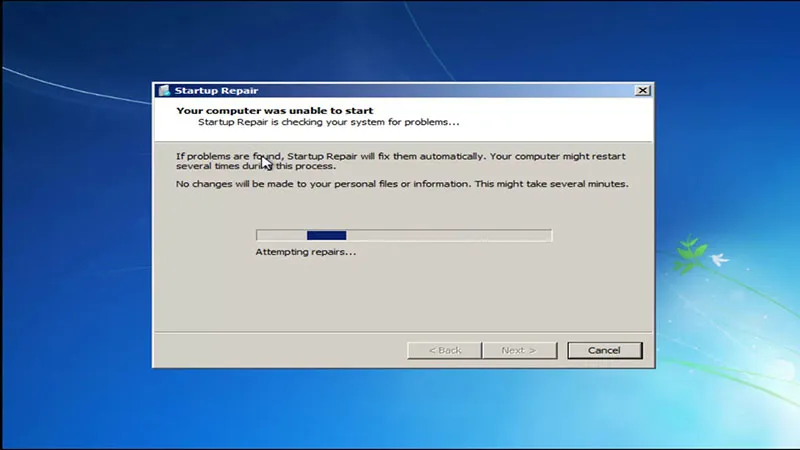
Cara lain yang bisa Anda lakukan adalah dengan repair sistem operasi, metode ini diharapkan dapat mengatasi blue screen. Bugs yang terdapat pada sistem akan diperbaiki juga. Untuk melakukan repair sendiri, dapat dilakukan dengan 2 cara, yaitu dengan memanfaatkan CD Windows (untuk laptop yang masih menyediakan CD ROM) atau Flaskdisk melalui booting Windows.
Sering kali terjadi saat baru saja menginstal perangkat keras, namun terdapat kesalahan driver perangkat atau tidak terinstal. Tentu hal ini mungkin menyebabkan blue screen pada Windows. Untuk itu pastikan Anda memiliki driver terbaru dari perangkat device/ perangkat yang terhubung. Anda dapat menemukan driver pada situs web pabrikan dari perangkat tersebut atau menggunakan software pencari driver PC otomatis.
Jika perlu cobalah untuk install ulang Windows untuk mengatasi Blue Screen. Hal ini memang menjadi solusi paling ampuh dan sering dilakukan oleh banyak pengguna. Dengan begitu, sistem operasi pada komputer Anda kembali seperti sedia kala. Tidak hanya Blue Screen saja, namun kesalahan ataupun kerusakan sistem dapat teratasi dengan baik.
Apabila semua metode yang saya berikan dirasa tidak dapat mengatasi masalah Blue Screen pada Windows. Solusi terakhirnya adalah dengan membawanya ke tempat service. Hal ini tentu sangat disarankan, karena masalah yang terjadi dapat diatasi dengan baik dan tepat. Namun pastikan juga memilih tempat service yang terpercaya.
Lihat Juga : 14 Software Recovery Data PC & Mac Terbaik
Terdapat beragam penyebab yang membuat perangkat komputer atau laptop Anda mengalami Blue Screen. Hal ini bisa saja terjadi ketika Windows mengalami kesalahan sistem ataupun terdapat kerusakan pada perangkat lunak. Memang dari beberapa solusi yang saya berikan di atas hanyalah bersifat umum dan sederhana. Tetapi tidak menutup kemungkinan, jika salah satu solusi tersebut dapat mengatasi permasalahan Blue Screen pada Windows 7. Semoga dengan beberapa metode di atas yang saya bagikan bisa mengatasi Blue Screen pada Windows 7.
Merupakan sebuah kondisi di mana layar desktop Anda tiba – tiba menjadi bewarna biru dan biasanya disertai dengan beberapa keterangan error.
Kesalahan ini sering kali diakibatkan oleh sistem yang bermasalah. Selain itu, RAM yang usang juga bisa menjadi alasan mengapa Blue Screen terjadi pada laptop.
Ini biasanya terjadi ketika processor mengalami overheat, di mana suhu komputer / laptop meningkat secara drastis akibat pemakaian yang terlalu lama.
Apabila Anda memiliki pertanyaan atau pendapat yang ingin disampaikan, silakan tulis melalui kolom komentar di bawah ini. Terima kasih dan selamat mencoba!!
Artikel ditulis oleh Wahyu Setia Bintara, Editor oleh Rudi Dian Arifin